Schnelle Übersicht:
Die Schrift auf dem Monitor ist unscharf und das Bild flimmert. Diesem augenschädigenden Alltag stehen viele Computerbenutzer oftmals machtlos gegenüber, denn die Anschaffung eines neuen Gerätes ist meist sehr teuer. In fast allen Fällen ist ein schlecht eingestellter Monitor die Ursache für eine schlechte Bildqualität oder einer niedrigen Bildwiederholrate.
Die Bildwiederholfrequenz an den jeweiligen Monitor anpassen
Es kann sein, dass die Bildwiederholfrequenz zu hoch eingestellt ist. Manche Monitor geben bei den maximalen Werten das Bild mit einem deutlichen Verlust der Schärfe wieder. Wenn möglich sollten sie hier auf 85 HZ runter. Werte darunter werden vom Auge als deutliches Flimmern wahrgenommen und sind genauso schädigend, wie eine unscharfe Anzeige.
1. Klicken Sie mit der rechten Maustaste auf den Desktop und wählen Sie Eigenschaften. Wechseln Sie nun ins Register Eigenschaften und klicken Sie auf den Button Weitere Optionen. Hier setzen Sie unter Grafikkarte die Bildwiederholfrequenz auf 85 Hz, was ein guter Kompromiss zwischen flimmerfreiem Bild und Bildqualität darstellt.
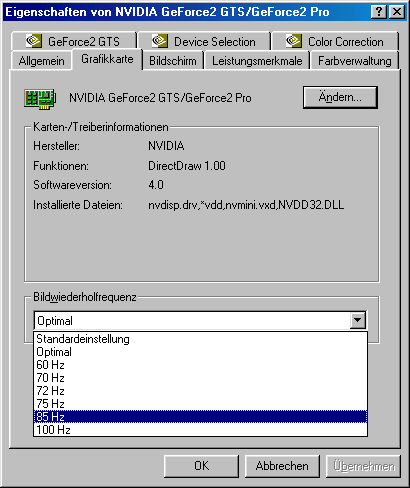
Falls Sie hier schon 85Hz stehen haben, bleibt ihnen nichts anderes übrig, als die Auflösung eine Stufe herunterzustellen, damit die Bildschärfe und die Qualität zunimmt.
Die Verbindungskabel prüfen
Überprüfen sie, ob das Verbindungskabel zum Monitor Knicke aufweist, nicht richtig angestöpselt ist oder gar beschädigt ist.
Wenn ihr Monitor einen solchen Anschluss hat, können sie auf BNC (Bayonet Chell) Kabel umsteigen, da diese eine bessere Bildschärfe haben. An der Rückseite ihres Monitors sollten 5 silberne Buchsen zu finden sein.
HINWEIS ZUR NEUVERÖFFENTLICHUNG: Dieser Artikel wurde von Sandro Villinger produziert und stammt aus dem Windows-Tweaks-Archiv, das seit Ende der 1990er Jahre aufgebaut wurde.
Auf Windows Tweaks finden Sie zeitsparende Anleitungen rund um PC, Software & Microsoft. Für einen stressfreien digitalen Alltag. Bereits seit 1998 "tweaken" wir Windows und hören einfach nicht mehr auf!



